vscode远程免密登入Linux服务器的配置方法
目录
- 一、Windows端操作
- 1. 生成私钥和公钥
- 2. 安装remote SSH插件
- 3. 配置config
- 二、Linux服务端操作
- 1. 将公钥文件内容追加到authorized_keys文件中
- 2. 修改权限
一、Windows端操作
1. 生成私钥和公钥
cmd终端输入:
ssh-keygen -t rsa -b 4096
一直回车

2. 安装remote SSH插件

3. 配置config
打开vscode远程管理器进行免密登入配置,如下图例操作:
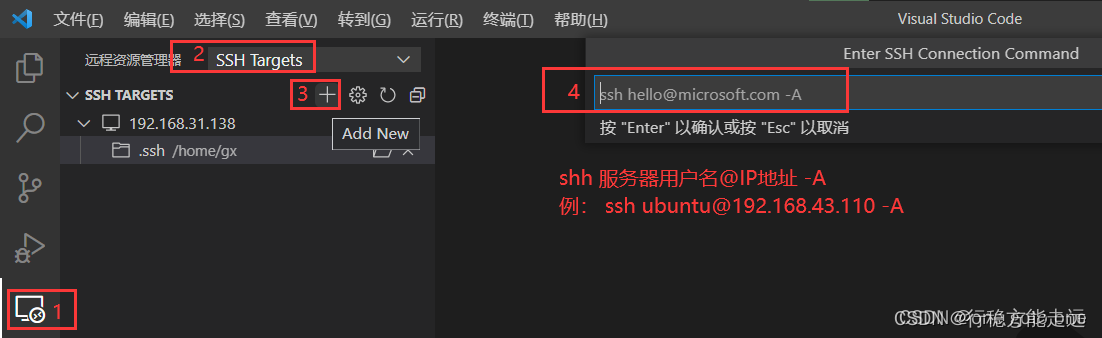
打开Configure

进入到公钥路径,将公钥文件拷贝到Linux服务器的 ~/.ssh 目录下
二、Linux服务端操作
1. 将公钥文件内容追加到authorized_keys文件中
cd ~/.ssh cat id_rsa.pub >> authorized_keys
注:如果~/.ssh目录下不存在authorized_keys文件手动添加
touch authorized_keys
2. 修改权限
chmod 700 ~/.ssh/ chmod 600 ~/.ssh/authorized_keys
重启vscode便可免密登入远程服务器
参考:配置vscode远程免密登入Linux服务器
地址:https://blog.csdn.net/weixin_54178481/article/details/123977675
到此这篇关于配置vscode远程免密登入Linux服务器的文章就介绍到这了,更多相关vscode远程免密登入Linux服务器内容请搜索我们以前的文章或继续浏览下面的相关文章希望大家以后多多支持我们!
相关推荐
-
VSCode使用ssh密钥免密远程登录服务器的方法
目录 1. 使用ssh密钥免密远程登录服务器 2. 配置解释器 1. 使用ssh密钥免密远程登录服务器 如果你还未曾成功远程登陆过服务器,下面这篇博客或许对你有帮助 如果你成功远程登陆过服务器,Let's start! 1. 在VSCode的terminal中输入 ssh-keygen 一直按回车,直到出现: 这个时候你会拥有一对私钥和公钥,路径为: C:\Users\user_name\.ssh\id_rsa C:\Users\user_name\.ssh\id_rsa.pub 如果没有在上面
-
vscode 远程连接服务器docker容器的设置方法
目录 拉取镜像 运行镜像(产生一个容器) 启动容器 进入容器 查看所有镜像 退出容器 重启容器 查看所有容器 删除容器 批量删除docker中已经停止的容器 vscode通过ssh远程连接服务器中的容器 拉取镜像 docker pull [options] name [:tag] 表示从仓库拉取镜像 options是参数 tag是版本 运行镜像(产生一个容器) docker run [options] image [:tag] [command] [arg-] 运行一个容器 以镜像为模版创建容器
-
详解vscode实现远程linux服务器上Python开发
最近需要训练一个生成对抗网络模型,然后开发接口,不得不在一台有显卡的远程linux服务器上进行,所以,趁着这个机会研究了下怎么使用vscode来进行远程开发. (1)在windows系统命令行下运行命令:ssh-keygen, 一路回车,将会在C:\Users\用户名.ssh目录下生成两个文件:id_rsa和id_rsa.pub. 前者是私钥,后者是公钥.如下所示: (2)将公钥文件的内容拷贝到远程linux服务器需要免密登录的用户家目录内的.ssh目录内,重命名为authorized_keys
-
VSCode远程连接服务器报错:Could not establish connection to
目录 报错信息: 解决方法: 假设你已经做好了如下配置和尝试 在Extensions中安装好了Remote -SSH 添加了你要访问的服务器ip地址等信息,并拥有了一个config文件(如下图) 请记住这个config文件的路径,一般为"C:\Users\user_name\.ssh\config" 于是你开始尝试连接服务器,选择了最上方下拉菜单中的Linux/Windows之后,不幸失败了 报错信息: 出现Could not establish connection to "
-
VScode连接远程服务器上的jupyter notebook的实现
工欲善其事,必先利其器,开发工具这个东西觉得折腾下还是有好处的.但常常感觉专门抽出时间搞这个浪费时间,更常见的现象是已经明显感觉到当前的开发工具用的很别扭,而且告诉自己等这个忙完了要搭一个更方便的工具,到最后却没下文了直到下次再次遇到这种感觉.我这会就是再次遇到了,想用VSCode连接服务器上的jupyter notebook运行tensorflow代码,这样在本地的VScode中直接写代码就方便了很多.整个过程很简单,我自诩记性也不错,但还是不如这白纸黑字来的保险,查资料也是很花时间的. 首先
-
vscode远程免密登入Linux服务器的配置方法
目录 一.Windows端操作 1. 生成私钥和公钥 2. 安装remote SSH插件 3. 配置config 二.Linux服务端操作 1. 将公钥文件内容追加到authorized_keys文件中 2. 修改权限 一.Windows端操作 1. 生成私钥和公钥 cmd终端输入: ssh-keygen -t rsa -b 4096 一直回车 2. 安装remote SSH插件 3. 配置config 打开vscode远程管理器进行免密登入配置,如下图例操作: 打开Configure 进入到公
-
linux下配置远程免密登录问题
linux下各种集群搭建往往需要配置远程免密登录,本文主要描述了CentOs6.3系统下配置免密登录的详细过程. ssh远程登录,两种身份验证: 1.用户名+密码 密钥验证 机器1生成密钥对并将公钥发给机器2,机器2将公钥保存. 机器1要登录机器2时,机器2生成随机字符串并用机器1的公钥加密后,发给机器1. 机器1用私钥将其解密后发回给机器2,验证成功后登录 1.用户名+密码 如上图所示,机器1要登录到机器2 ssh 机器2的ip(默认使用root用户登录,也可指定,如:ssh a@192.16
-
使用python的pexpect模块,实现远程免密登录的示例
说明 当我们需要用脚本实现,远程登录或者远程操作的时候,都要去解决如何自动输入密码的问题,一般来说有3种实现方式: 1).配置公钥私钥 2).使用shell下的命令,expect 3).使用python的pexpect模块 下面介绍的代码,是使用python的pexpect模块实现的: 代码 import os import sys import pexpect import datetime #获取昨天的日期 date_yes = (datetime.date.today()-datetime
-
在linux服务器上配置mysql并开放3306端口的操作步骤
目录 安装mysql 修改密码 远程编辑数据库 开放端口 开放数据库权限 后记 在做大作业,数据库零基础,折腾了一天才搞成功,特此记录一下踩过的坑.希望能帮到其他同学吧……有不对欢迎指出,谢谢啦! 安装mysql 首先 sudo apt update sudo apt install mysql-server -y 嗯,安装完了.然后输入 sudo systemctl status mysql.service 如果看到: 尤其是这个绿绿的active,就表示已经启动了.如果没有active的话,
-
.Net Core WebApi部署在Linux服务器上的方法
鸽了好久,终于有个时间继续写了,继上一篇之后,又写(水)了一篇,有什么不足之处请大家指出,多谢各位了. 下面有两个需要用到的软件,putty和pscp,我已经上传到博客园了,下载请点击这里. 一.准备服务器 首先和之前一样,先去腾讯云整了个云服务器,选择CentOS的镜像. 然后跟之前一样完成购买,得到公网的IP地址. 接着我们复制下来公网的IP地址,我这里使用了putty进行远程登录. 输入root用户名和你之前设置的密码进行登录. 然后,我们就可以安装.Net Core的运行环境了. 二.安
-
使用ntpdate工具校正linux服务器时间(实现方法)
当Linux服务器的时间不对的时候,可以使用ntpdate工具来校正时间. 安装:yum install ntpdate ntpdate简单用法: # ntpdate ip # ntpdate 210.72.145.44 以下是一些可用的NTP服务器地址: Name IP Location 210.72.145.44 210.72.145.44 中国(国家授时中心) 133.100.11.8 133.100.11.8 日本(福冈大学) time-a.nist.gov 129.6.15.28 NI
-
linux服务器下配置多tomcat实现实例
linux服务器下配置多tomcat 车辆交易用的系统模块,正在做.老板要看看,以便车城那边的人提出意见.于是在服务器上再次增加一个tomcat. 以前是配置过的,配置过程其实很简单,这次太大意了,找了半天问题. 首先是拷贝一个tomcat,放到一个新的位置,这个tomcat就是我要用的新的tomcat. 然后去配置一下日志的输出位置,在bin目录下的catalia.sh或者startup.sh.网上怎么样配置的都有,呵呵. 然后修改server.xml,配置好虚拟目录和端口信息.在此,conn
-
linux服务器校对时间方法命令详解
Linux中有个ntp包可以自动校准时间,并且非常好用. Debian系统安装NTP校时包: apt-get install ntpdate CentOS系统安装NTP校时包: yum install ntp 校时命令: ntpdate cn.pool.ntp.org 如果想每隔一定时间自动校时,只需将上面的命令加入至Cron就行了: 00 12 * * * /sbin/ntpdate cn.pool.ntp.org * cn.pool.ntp.org是ntp网络授时组织的中国授时源 方法二
-
Ubuntu下Telnet服务器的配置方法
1. 首先介绍linux中的守护进程 在Linux系统中有一个特殊的守护进程inetd(InterNET services Daemon),它用于Internet标准服务,通常在系统启动时启动.通过命令行可以给出inetd的配置文件,该配置文件列出了inetd所提供的服务清单.如果没有在命令行给出配置文件,那么inetd将从文件/etc/inetd.conf中读取它的配置信息.inetd的主要任务是为那些没有在系统初始化时启动的服务器进程监听请求,它在同配置文件中列出的服务相关联的TCP或UDP
-
Mac 下阿里云服务器的配置方法
最近阿里云服务器在搞活动9.9元半年.就买来配置玩下. 按照购买流程 公共镜像:选择第一个CentOs,<建议使用稍低版本 ,CentOs使用比较多些> 之后会有一个公网IP 和私有IP, 这里我们使用公网IP .下面2种方式都可以配置服务器,建议使用2 1. 在购买设置界面找到->实例详情 -> 远程连接 会进入你的购买服务器操作系统 输入账号 密码 2. 使用软件CyberDuck 连接你服务器并且在mac 终端上$ ssh root@123.36.222.22 (公网IP)之
随机推荐
- mongodb增删改查详解_动力节点Java学院整理
- Redis源码解析:集群手动故障转移、从节点迁移详解
- Cacls 显示或修改任意访问控制列表 (DACL) 文件
- Java编程中使用throw关键字抛出异常的用法简介
- javaScript 简单验证代码(用户名,密码,邮箱)
- 浅谈VS中的DataPager分页
- PHP读取txt文件的内容并赋值给数组的代码
- Yii数据模型中rules类验证器用法分析
- 学习PHP Cookie处理函数
- PHP持久连接mysql_pconnect()函数使用介绍
- 浅谈layer的iframe弹窗给里面的标签赋值的问题
- Python设计模式编程中Adapter适配器模式的使用实例
- Python 多线程抓取图片效率对比
- 如何在WebForm中使用javascript防止连打(双击)
- PHP用mysql_insert_id()函数获得刚插入数据或当前发布文章的ID
- AJAX级联下拉框的简单实现案例
- PowerShell小技巧之发送TCP请求
- jquery图片放大镜效果
- jQuery 性能优化指南 (1)
- jQuery 常见学习网站与参考书

